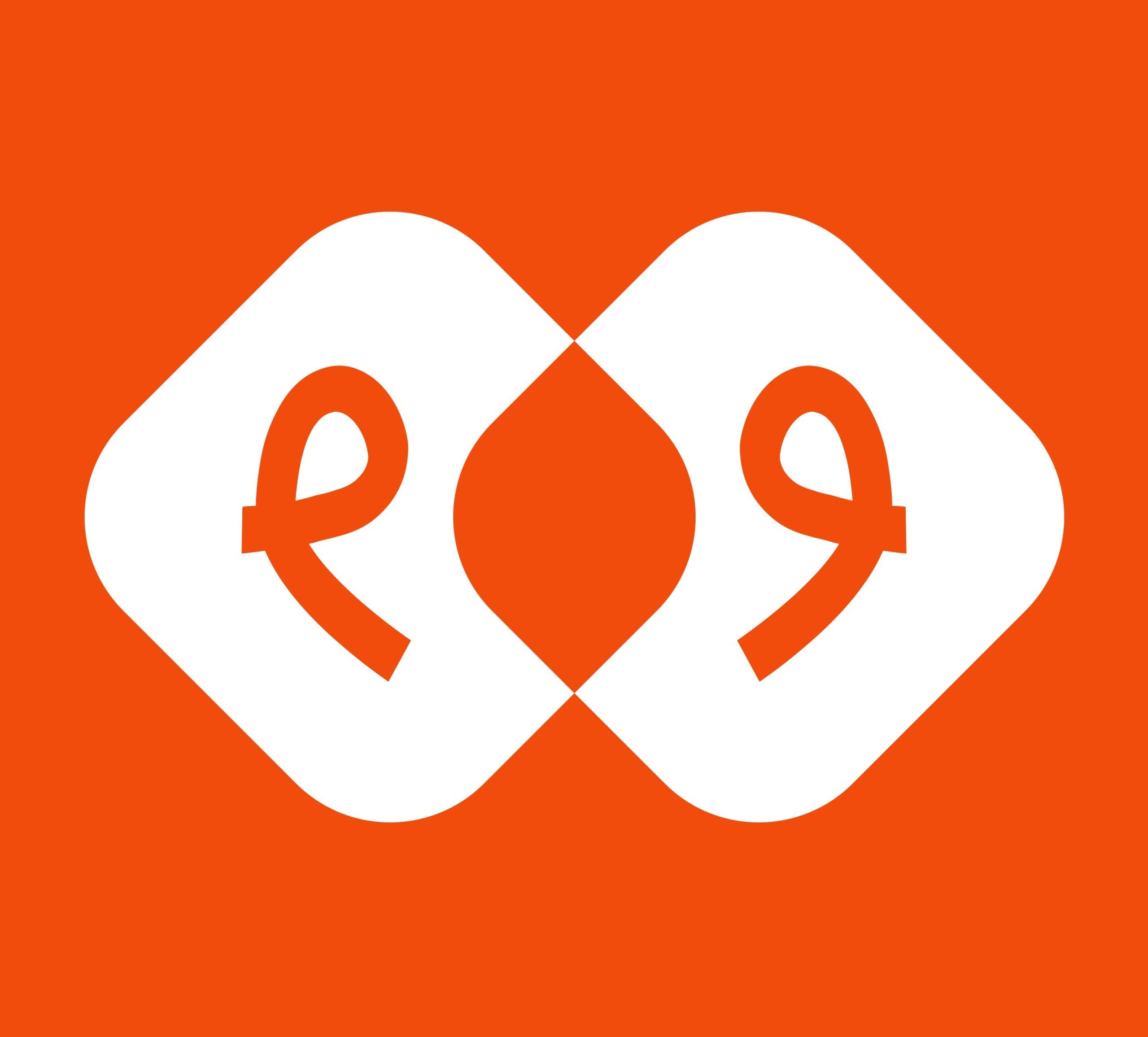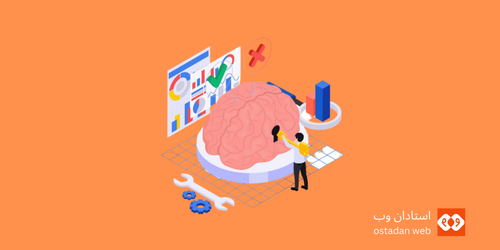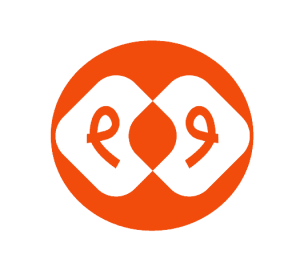خطای سرور داخلی یا خطای 500 در وردپرس
خطای سرور داخلی یا خطای 500 در وردپرس یکی از مواردی هست که هرکسی ممکن در طول طراحی سایت وردپرسی باهاش برخورد داشته باشه. ارور 500 یکی از خطاهای رایج وردپرس است که ممکن دلایل مختلفی داشته باشه. اگر در طراحی سایت مبتدی هستید و به این خطا برخورد کردید نباید ترس از دست دادن زحماتتون رو داشته باشید. ما در تیم استادان وب دلایل رخ دادن این خطا و روش های حل این مشکل را به شما توضیح داده ایم.
خطای سرور داخلی یا خطای 500 در وردپرس چیست؟
خطای 500 در وردپرس جز یکی از مرموزانه ترین خطاهایی که ممکن است برای وب سایت شما رخ بده و از اونجایی که این خطا فقط مختص وب سایت های طراحی شده با وردپرس نیست و ممکن است در تمامی وب سایت های کدنویسی شده یا حتی وب سایت های طراحی شده با بقیه cms های دیگه رخ بده.
در این خطا هیچ پیغامی به کاربر داده نمیشود و برای همین منشا پیدا کردن این مشکل کمی سخت است مخصوصا برای افراد مبتدی چون وقتی به این خطا برمیخورند حسابی کلافه میشوند.وقتی این اتفاق رخ میده وب سایت از دسترس خارج میشه و کاربر دیگه به وب سایت شما دسترسی نخواهد داشت که ممکن تاثیر منفی روی رتبه وب سایتتون داشته باشه.
دلیل رخ دادن خطای 500 در وردپرس
خطای سرور داخلی در وردپرس یا همان خطای 500 در وردپرس وقتی رخ میدهد که سرور قادر به تشخیص مشکل نباشد حالا این مشکل ممکن براثر افزونه های ناسازگار یا کارکرد غیرعادی یک پلاگین رخ داده باشه. همینطور که گفتیم این خطا هیچ پیغامی به کاربر نمیدهد که علت اصلی این اتفاق از کجا میباشد. به غیر از مشکل افزونه و پلاگین ممکن که علت دیگه ای مثل اختلال در فایل .htaccess رخ داده باشه یا از اونجایی در مقاله ابزارهای طراحی سایت گفتیم وردپرس با زبان برنامه نویسی پی اچ پی نوشته شده است ممکن که مشکل از حافظه پی اچ پی باشد.
رفع خطای سرورداخلی یا خطای 500در وردپرس
خب همونطور که گفتیم برای حل خطای 500 در وردپرس نمیتوان از همون ابتدا تشخیص داد که این مشکل دقیقا از کجا هست. پس برای رفعش باید موارد احتمالی که گفتیم را چک کنیم تا به دلیل اصلی این اتفاق رو بیابیم.خیلی ها وقتی به این مشکل برمیخورند سریع اقدام به حذف و نصب مجدد وردپرس میکنند ولی خب نتیجه ای نخواهید داشت.جلوتر چند راه حل برای شما پیشنهاد کرده ایم که بی شک با انجام یکی از همین روش ها مشکل شما حل خواهد شد.
روش های نمایش خطای 500 در وردپرس
ممکن است با توجه به استفاده از مرورگرهای مختلف نحوه نمایش این خطا به صورت مختلف به شما نمایش داده شود. نگران این نباشید که با دیدن این نوشته ها که به خطای جدیدی برخورد کرده اید.خطای 500 در وردپرس تعداد مختلفی هستند مثل خطای (500 ، 501 ، 502، 503، 504) و غیره است.
نمونه مواردی که ممکن است از خطای 500 برای شما به نمایش دربیاید شامل موارد زیر میباشد که اینها ازمعروف ترین نوع نمایش خطای 500 میباشند:
- ۵۰۰ Internal Server Error
- HTTP 500
- Internal Server Error
- HTTP 500-Internal Server Error
- ۵۰۰ Error

1- فایل htaccess. را بررسی کنید
اول از همه بهتر که قبل از انجام هرکاری یک کپی از این فایل داشته باشید تا به مشکل بدتری برخورد نکنید. برای دسترسی به این فایل میتونید از طریق تنظیمات هاستینگ یا اگر به پنل دسترسی ندارید از طریق ftp به این فایل دسترسی پیدا کنید و کدهای داخل این فایل ا پاک کنید سپس ذخیره کنید.
بعد از ذخیره کردن فایل باید به قسمت پیوندهای یکتا بروید و اونجا ذخیره رو زنید تا پیوندهای شما در فایل .htaccess مجددا ذخیره شود وگرنه با خطای 404 در وردپرس رو به رو میشوید.بعد از انجام اینکار مجددا مشکل رو بررسی کنید اگر مشکل حل نشده بود راه حل های دیگه که جلوتر گفتیم رو امتحان کنید.
2- افزایش حافظه پیاچپی
یکی دیگه از دلایل رخ دادن خطای سرور داخلی در وردپرس ایجاد کمبود حافظه پی اچ پی است ممکن که یک افزونه یا یک پلاگین باعث اختلال در عملکرد حافظه ی پی اچ پی شده باشه تا شما گرفتار خطای 500 در وردپرس شده باشید. برای حل این مشکل باید حافظه را افزایش دهید ه منظور انجام اینکار باید فایل wp-config.php رفته و قطعه کد زیر را جایگزین عبارت WP_MEMORY_LIMIT کنید تا مشکل حافظه حل شود اگر این عارت وجود نداشت در خط اخر قبل از توضیحات کد زیر را وارد کنید سپس ذخیره کنید.
;define(‘WP_MEMORY_LIMIT’, ’64M’)
3-غیر فعال کردن قالب ها و افزونه وردپرس
ممکن یکی افزونه هایی که ازش استفاده میکنید باعث اختلال در عملکرد وب سایت شده باشن و خطای 500 در وردپرس رو به وجود آورده باشن. اگر به تازگی افزونه ای نصب کردید و بعد از نصب آن افزونه وردپرس این مشکل به وجود اومد باید اون افزونه رو غیر فعال کنید اگر اینطوری نبود بهتر که تمام افزونه هایی که دارید رو غیرفعال کنید.گاهی اوقات ممکن که خطای 500 در وردپرس به شما اجازه اینکه وارد پیشخوان شوید رو ندهد برای اینکه بهتر که از طریق فایل ftp به قسمت پوشه پلاگین بروید و سپس نام آن فولدر رو تغییر دهید اینجوری تمامی افزونه ها برای شما غیرفعال خواهند شد.
بعد از غیرفعال کردن هرکدوم مجدد مشکل رو بررسی کنید تا متوجه بشید ایراد از کدام یک از افزونه هاست اگر پیدا کردید بهتر که افزونه رو به روز رسانی کنید ولی اگر متوجه شدید که مشکل از قالب سایت هست بهتر که از قالب های آماده وردپرس استفاده کنید یا به طراح قالب مشکل رو بگید تا حل کنه.
4-بارگذاری مجدد هسته اصلی وردپرس
اگر با غیر فعال کردن قالب و افزونه ها و به روز رسانی آن خطای 500 در وردپرس حل نشد بیاید هسته ی اصلی وردپرس رو مجددا بارگزاری کنید. با این کار هیچ کدام از اطلاعات شما حذف نخواهد شد فقط دوباره بارگزاری میشه برای این کار پوشه های wp-admin و wp-includes را باید با نسخه جدید جابه جا کنید تا هسته وردپرس مجددا بارگزاری شود.

5- تماس با پشتیبانی هاستینگ
اگر دیگه تمامی روش های بالا جوابگو این مشکل نبود دیگه آخرین راه ارتباط با پشتیبان هاست شماست. با توجه به دسترسی هایی که دارند میتونند ایرادات رو بررسی کنند و مشکل به وجود آمده رو رفع کنند. پشتیبانی هاست با بررسی log های اتفاق افتاده در سرور بی شک علت بروز اصلی این خطا را یافته و اقدام به رفعآن خواهند کرد.
مطلب پایانی
خطای سرور داخلی یا خطای 500در وردپرس به دلیل اینکه سرور نتوانسته مشکل رو بررسی کنه رخ میده ولی خب منشا این مشکل کجاست رو گاهی خیلی سخت میشه تشخیص داد که مشکل از کجاست چون یک خطای بی نام و نشانی که باید تمامی مواردی که باعث رخ دادن این مشکل شده اند مثل کمبود حافظه پی اچ پی یا مشکل ناسازگاری افزونه ها قالب های طراحی شده یا حتی مشکل از هسته اصلی وردپرس باشه. باید تا رفع شدن خطای سرور داخلی تمامی موارد را مورد بررسی قرار دهید تا مشکل حل شود.
حالا با توجه به توضیحات داده شده و روش های رفع خطای 500 در وردپرس اگر برای شما این اتفاق افتاده است و از روش های دیگر برای حل آن استفاده کرده اید و پاسخ مثبت گرفته اید استفاده از آن روش رو در بخش نظرات با ما در میان بگذارید.